Selles juhendis selgitame levinumaid tõrkeotsingu samme, kui andmete importimisel ilmnevad vead.
Laadige fail üles erinevas vormingus (.csv, .xls, or .xlsx.)
Kontrollige, kas failil on päise rida või mitte, ja märkige see importija tööriistas
Eemaldage dokumendist kõik valemid
Proovige mõnda teist sobitus kriteeriumit
Veenduge, et kõik alamrühmade nimed oleksid unikaalsed
Kuidas importida alamrühma
Miks vajavad alamrühmad unikaalseid nimesid (ja kuidas luua ajutisi unikaalseid nimesid)
Iga teemat selgitatakse allpool põhjalikult:
Laadige fail üles erinevas vormingus
Erply toetab 3 faili importimise tüüpi: .csv, .xls, and.xlsx.
.csv: Kasutatakse ühe lehe üleslaadimiseks
.xls: Kasutatakse mitme lehe üleslaadimisel
.xlsx: Kasutatakse mitme lehe üleslaadimisel
Enamikus tabeliredaktorites saate oma tabeli salvestada teise failina, minnes Fail ja valides Save As, Download, või Export.
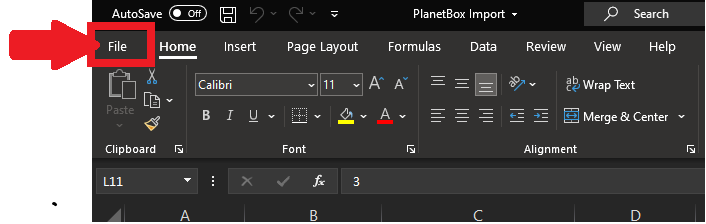
Kontrollige, kas failil on päise rida või mitte, ja märkige see importija tööriistas
Erply imporditööriistad võimaldavad teil valida, kas teie tabel sisaldab päise rida või mitte. Veenduge, et õige valik on märgitud.
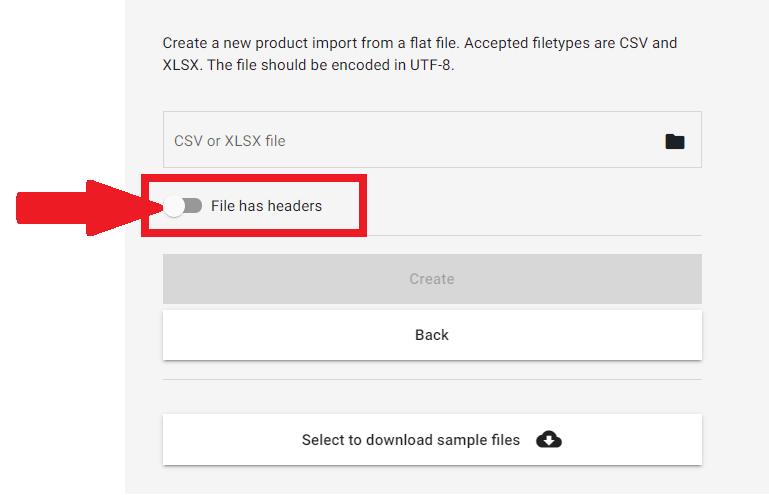
Päise rida arvutustabeli tööriistas asub esimesel real ja sisaldab iga andmeveeru kirjeldavat teavet.
Päiserea näide näeks välja selline:
Header Row | First name | Last name |
-- | John | Smith |
-- | Jane | Dough |
Eemaldage dokumendist kõik valemid
Erply imporditööriistad ei tööta korralikult, kui arvutustabel sisaldab valemeid, alternatiivseid värve või muid automaatikaid.
Lihtne lahendus on:
Kopeerige kogu leht
Looge uus tabeli vahekaart
Kleepige väärtused ainult uuele vahelehele (vt selle kohta rohkem allpool)
Importige see leht Erplysse .csv-vormingus
Tabeli lahtrite väärtuste kleepimine eemaldab kõik valemid.
Enamikus tarkvarades saab seda teha vajutades klahvikombinatsiooni Ctrl+V (Maci puhul Command+V).
Teie tabeli vaates peaks see valik olema, avades Edit menüü ja otsides nuppu Paste special või Paste options. Samuti saate vaadata, kas nupul „Paste” on rippmenüü, mis võimaldab valida ainult väärtuste kleepimise.
Proovige mõnda teist sobitus kriteeriumit
Olenevalt imporditavatest andmetest pakub Erply teile erinevaid võimalusi iga rea tuvastamiseks ja sobitamiseks. Neid kasutatakse tavaliselt olemasolevate kirjete hulgiuuendamisel importija tööriista abil.
Näiteks on laoseisu importimisel võimalik sobitada olemasolevaid kirjeid toote koodi, UPC/EAN-koodi ja nime järgi.
Kui teil on probleeme, võite soovida kohandada oma sobitamiskriteeriume.
Märkus. Muutke sobitamiskriteeriume ainult siis, kui see on mõttekas! Kui muudate importimisel tootenimesid, ei soovi te nime järgi vastendada, kuna Erply värskendab neid kirjeid.
Veenduge, et kõik alamrühmade nimed oleksid unikaalsed
Selles jaotises kirjeldatakse, kuidas importida alamrühmadesse ja kuidas luua ajutisi unikaalseid alamrühmade nimesid.
Kuidas importida alamrühma
Impordimallis soovite alati loetleda soovitud alamrühma lõpp-punkti kliendi/tootegrupi veerus.
Näitame, kuidas importida kliente konkreetsetesse alamrühmadesse, kuid see kontseptsioon kehtib ka tootegruppide kohta.
Kasutame näitena järgmist alamrühma struktuuri:
Harjumaa kliendid → Püsikliendid → Ettevõtted
Harjumaa kliendid → Püsikliendid → Eraisikud
Harjumaa kliendid → Erakliendid
An example import template would look like this:
ID | Full name | Group | Notes (not included in template) |
| 001 | Billy Armstrong | Harjumaa kliendid | Imporditakse Harjumaa kliendid peagruppi. |
| 002 | Geralt Rivia | Püsikliendid | Imporditakse Püsikliendid alamgruppi Harjumaa kliendid peagrupi alla. |
| 003 | Marc Brutus | Erakliendid | Imporditakse Erakliendid alamgruppi Harjumaa kliendid peagrupi alla. |
| 004 | Luna Lovegood | Eraisikud | Imporditakse Eraisikud alamgruppi Püsikliendid alamgrupi alla ja Harjumaa kliendid peagrupi alla |
Miks vajavad alamrühmad unikaalseid nimesid (ja kuidas luua ajutisi unikaalseid nimesid)
Siin selgitame, miks importimiseks on vaja unikaalseid nimesid ja mida teha, kui teil on üks või mitu sama nimega rühma.
Võttes aluseks ülaltoodud näite, oletame, et teil on mitu sama täpse nimega kliendirühma.
Kui proovite importida klienti "Püsikliendid" gruppi, ei tea Erply, millisesse kliendigruppi ta üles laadida, kuna eksisteerib kaks "Püsikliendid" gruppi.
Selle probleemi lahendamiseks peate duplikaatalarühmade nimed ajutiselt ümber nimetama, et need kõik oleksid unikaalsed. Võime lisada E alamrühma "Püsikliendid" kliendirühmale. Seejärel saate kliendid importida “Püsikliendid E” alamgruppi.
Saate rgrupi ümber nimetada, paremklõpsates grupi nimel ja vajutades nuppu Nimeta ümber.
Kui olete importimise lõpetanud, saate kõik rühmad ja alamrühmad taastada nende algsete nimedega.